Lapin de Pâques

L'originale di questo tutorial lo trovate qui

Ringrazio Virginia per avermi permesso di tradurre questo tutorial
Tutorial creato con psp X3 e tradotto con psp X
Materiale qui
Filtri usati qui: Andrew's Filters Collection 56 - AAA Frames - Flaming Pear - Unlimited 2 - FunHouse - Mura's Meister - Scribe - Simple

|
Porta con te la freccia per tenere il segno al tuo lavoro
|
Preparazione
Metti la selezione "vir_sel_lapin_paysage" nella cartella selezioni di psp
Metti il motivo "misc026" nella cartella trame di psp
Importa l'effetto "Bits Of A Puddle" del filtro Andrew's Filters Collection 56 dentro il filtro Unlimited
Importa l'effetto "Tile Mirrror" del filtro FunHouse dentro il filtro Unlimited
Tavolozza dei materiali: colore di primo piano #fcb92e e colore di secondo piano #bbca3a
In primo piano configura il gradiente stile lineare:
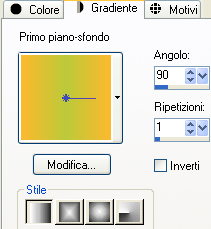
1. Apri una nuova immagine trasparente di 950 x 600 px.
Riempi con il gradiente di primo piano.
2. Nella tavolozza dei materiali in primo piano passa dal gradiente al colore.
Livelli/Nuovo livello raster.
Riempi con il colore di primo piano.
Prendi lo strumento selezione rettangolo e scegli selezione personalizzata:
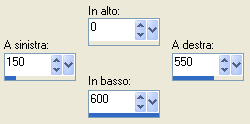
Premi il tasto Canc della tua tastiera.
Selezione/Inverti.
Effetti/Plug in/Simple/4 Way Average (non usare quest'effetto dentro il filtro Unlimited poichè non otterresti il medesimo risultato)
Deseleziona tutto.
3. Effetti/Effetti d'immagine/Motivo unico:
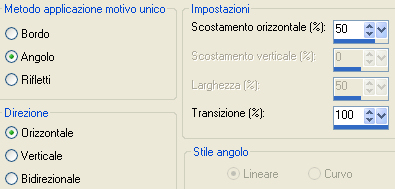
Livelli/Unisci/Unisci visibile.
4. Livelli/Duplica.
Effetti/Effetti di trama/Trama e scegli "misc026":
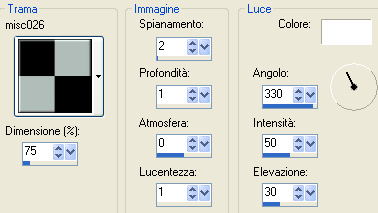
Regola/Messa a fuoco/Metti a fuoco.
Cambia la modalità di miscelatura del livello da normale a luminanza esistente.
Livelli/Unisci/Unisci visibile.
5. Nella tavolozza dei materiali configura in primo piano un nuovo gradiente stile lineare:
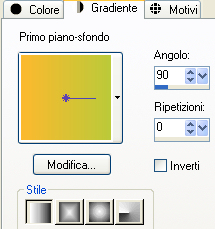
Livelli/Nuovo livello raster.
Prendi lo strumento selezione rettangolo e scegli selezione personalizzata:

Riempi la selezione con il nuovo gradiente di primo piano.
Effetti/Plug in/AAA Frames/Foto Frame:
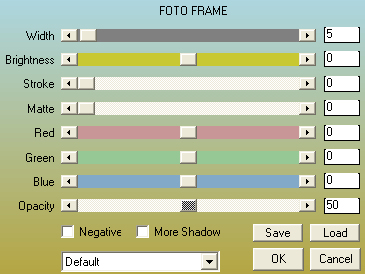
Selezione/Modifica/Contrai di 8 px.
Effetti/Effetti di trama/Intessitura (colore intessitura quello di primo piano - colore spazio #ffffff):
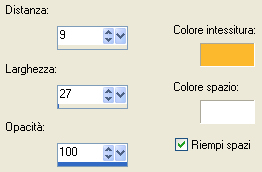
Selezione/Innalza selezione a livello.
Deseleziona tutto.
6. Posizionati sul livello di sotto (Raster 1).
Livelli/Duplica. Immagine/Capovolgi. Immagine/Rifletti.
Livelli/Unisci/Unisci giù.
Effetti/Effetti 3D/Sfalsa ombra: 2 / 2 / 60 / 35 / colore #000000.
Devi ottenere questo:
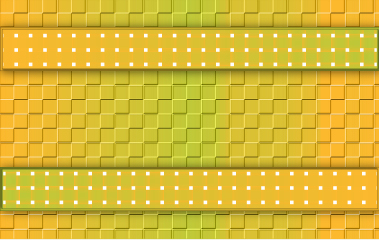
7. Nella tavolozza dei materiali metti in primo piano un nuovo colore chiaro: io ho scelto #faf0ca.
Passa dal colore al gradiente e lascia la configurazione precedente.
Posizionati sul livello che sta in cima (Selezione innalzata).
Livelli/Nuovo livello raster.
Riempi con il gradiente di primo piano.
Effetti/Plug in/Unlimited 2/Andrew 's Filter Collection 56/Bits Of A Puddle con la configurazione predefinita.
Regola/Messa a fuoco/Metti a fuoco.
Effetti/Effetti di riflesso/Caleidoscopio:
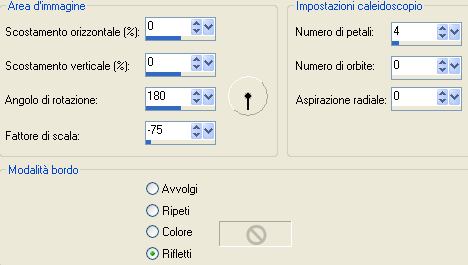
Regola/Messa a fuoco/Accentua messa a fuoco.
Effetti/Plug in/Unlimited 2/FunHouse/Tile Mirror: 2 / 13.
Effetti/Plug in/Mura's Meister/Perspective Tiling:
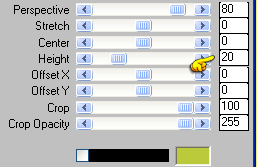
Livelli/Disponi/Sposta giù per due volte.
8. Posizionati sul livello che sta in cima (Selezione innalzata).
Immagine/Ridimensiona al 60% (tutti i livelli non spuntato).
Immagine/Ruota per gradi: 90 a destra e nessuna casella spuntata sotto.
Sposta questo livello verso il basso.
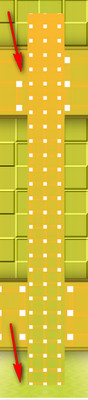
Effetti/Plug in/Flaming Pear/Flexify 2:
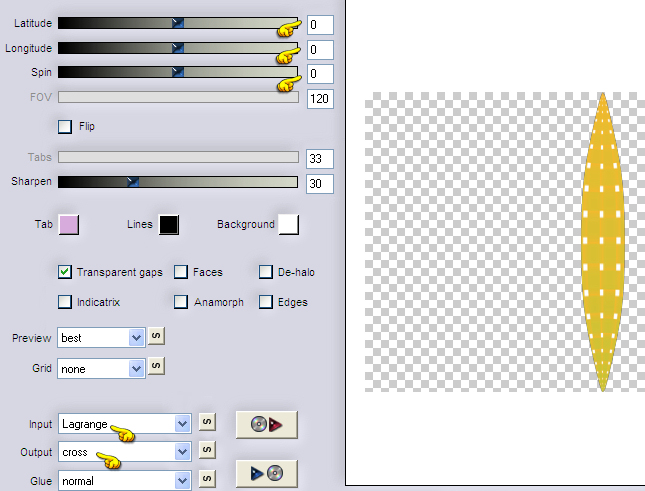
Immagine/Ridimensiona al 40% (tutti i livelli non spuntato).
Immagine/Capovolgi.
Immagine/Ruota per gradi: 80 a destra e nessuna casella spuntata sotto.
Effetti/Effetti d'immagine/Scostamento: orizz. -105 / vert. 105 / personalizzato e trasparente.
Devi ottenere questo:
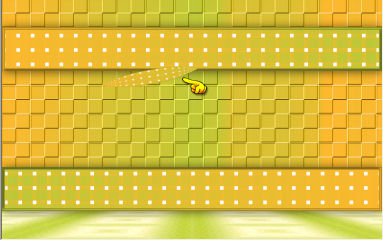
Nota bene: potrai modificare la posizione del petalo, se necessario, al punto 13, quando avrai posizionato la tua decorazione centrale (per me il cestino con il coniglio).
9. Apri il tube "FM-Easter-Surprise-Element-53_2". Lascia selezionato.
Regola/Tonalità e saturazione/Mappa tonalità: dal menù Imp. predef. in alto scegli "Predefinita".
Nota bene: il colore turchese delle uova non va bene con i colori scelti per la mia tag, quindi vado a regolare il cursore corrispondente a questo colore
e i valori di tonalità e saturazione:

(Puoi anche divertiti a colorare le uova in modo diverso. Deseleziona. Poi con lo strumento selezione da punto a punto seleziona singolarmente le uova di uno stesso colore e gioca con le regolazioni del colore principale delle uova selezionate)
Deseleziona tutto.
Modifica/Copia e incolla come nuovo livello sul tuo lavoro.
Immagine/Ridimensiona al 93% (tutti i livelli non spuntato).
Effetti/Effetti d'immagine/Scostamento: orizz. 0 / vert. 90 / personalizzato e trasparente.
Livelli/Disponi/Sposta giù per due volte.
Effetti/Effetti 3D/Sfalsa ombra: 10 / 0 / 50 / 35 / colore #000000.
10. Apri il tube dell'erba "CAJ.SCR. ROSEE DE PRINTEMPS EL. 67". Modifica/Copia e incolla come nuovo livello.
Tira il livello verso il basso e posiziona come sotto:

Effetti/Effetti 3D/Sfalsa ombra: 2 / 3 / 30 / 60 / colore #000000.
11. Selezione/Carica selezione/Da disco e scegli "vir_sel_lapin_paysage".
Apri il tube del paesaggio "colline_vir". Modifica/Copia e incolla come nuovo livello.
Sposta il livello verso destra e verso l'alto.
Devi ottenere questo:
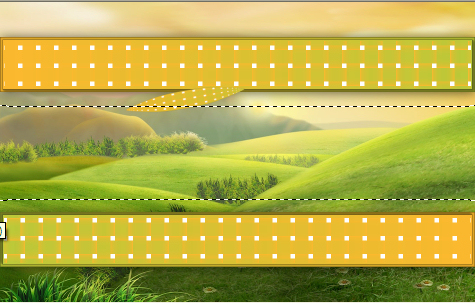
Premi il tasto Canc della tua tastiera.
Deseleziona tutto.
Livelli/Disponi/Sposta giù per due volte.
12. Posizionati sul livello che sta in cima.
Apri il tube "pfl_lapin_blanc_dans_panier_fleurs". Modifica/Copia e incolla come nuovo livello.
Effetti/Effetti d'immagine/Scostamento: orizz. 30 / vert. 153 / personalizzato e trasparente.
Effetti/Effetti 3D/Sfalsa ombra: 2 / 3 / 50 / 60 / colore #000000.
13. Posizionati sul livello Selezione innalzata (il petalo):
Livelli/Duplica. Immagine/Rifletti.
Nota bene: verifica che questi livelli siano ben posizionati in rapporto al tube che sta sopra (coniglio bianco per me), altrimenti modifica la posizione del petalo. Io ho spostato il secondo petalo verso destra.
Devi ottenere questo:

Livelli/Unisci/Unisci giù.
Effetti/Effetti 3D/Sfalsa ombra: -10 / 10 / 40 / 30 / colore #000000.
14. Livelli/Duplica.
Immagine/Ridimensiona all'80% (tutti i livelli non spuntato).
Immagine/Capovolgi.
Posiziona come sotto:

15. Posizionati sul livello che sta in cima.
Apri il tube "CAJ.SCR_BIENTOT PAQUES EL.6". Modifica/Copia e incolla come nuovo livello.
Immagine/Ridimensiona al 65% (tutti i livelli non spuntato).
Effetti/Effetti d'immagine/Scostamento: orizz. -200 / vert. -210 / personalizzato e trasparente.
Effetti/Effetti 3D/Sfalsa ombra: -10 / 10 / 35 / 30 / colore #000000.
Livelli/Unisci/Unisci tutto (appiattisci).
16. Nella tavolozza dei materiali scegli due nuovi colori in armonia con la tua tag.
La mia scelta: colore #6a963f per il primo piano e colore #fa9545 per il secondo piano.
Immagine/Aggiungi bordatura simmetrica di 1 px colore di primo piano.
Immagine/Aggiungi bordatura simmetrica di 10 px colore di #faf0ca.
Nota bene: per far apparire questo colore fai clic tasto destro del mouse nel rettangolo di colore verde
e appare la finestra dei colori recenti:

Immagine/Aggiungi bordatura simmetrica di 2 px colore di primo piano.
17. Configura in primo piano un gradiente stile radiale:

Immagine/Aggiungi bordatura simmetrica di 22 px colore di #ffffff.
Attiva lo strumento bacchetta magica configurato come sotto:

Seleziona la bordatura bianca.
Applica il gradiente nella selezione.
Effetti/Plug in/Scribe/Doughnouts: 11.
Regola/Sfocatura/Sfocatura gaussiana: raggio 40.
Selezione/Inverti.
Effetti/Effetti 3D/Sfalsa ombra: 0 / 0 / 60 / 30 / colore #000000.
Deseleziona tutto.
Immagine/Aggiungi bordatura simmetrica di 1 px colore di primo piano.
18. Nella tavolozza dei materiali scegli un nuovo colore per il primo piano: io ho scelto #ee8b32.
Rimetti in secondo piano il colore #fcb92e della fase di preparazione.
Lascia in primo piano il gradiente con la configurazione in memoria.
Immagine/Aggiungi bordatura simmetrica di 40 px colore di #ffffff.
Seleziona con la bacchetta magica quest'ultima bordatura.
Riempi la selezione con il gradiente di primo piano.
Effetti/Effetti di trama/Intessitura: lascia la configurazione in memoria.
Effetti/Effetti di distorsione/Tasselli:

Effetti/Effetti di distorsione/Vento: da sinistra / 80.
Effetti/Effetti di bordo/Aumenta.
Effetti/Plug in/AAA Frames/Foto Frame:
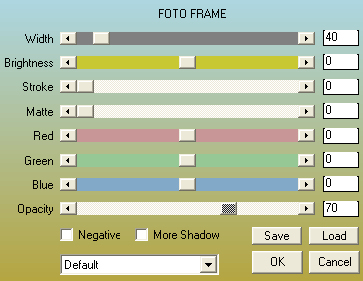
Effetti/Effetti di bordo/Aumenta.
Deseleziona tutto.
19. Immagine/Ridimensiona a 1000 px di larghezza (tutti i livelli non spuntato).
Apri il tube "joyeuses_texte". Modifica/Copia e incolla come nuovo livello.
Posiziona in alto a sinistra.
20. Apri il tube "paques_texte02". Modifica/Copia e incolla come nuovo livello.
Posiziona in alto a destra.
21. Aggiungi la tua firma.
Livelli/Unisci/Unisci visibile.
22. Apri il tube del coniglio "Easter Dawn". Lascia selezionato.
Modifica/Copia e incolla come nuovo livello.
Immagine/Ridimensiona al 95% (tutti i livelli non spuntato).
Posiziona in basso a sinistra.
Effetti/Effetti 3D/Sfalsa ombra: -10 / 5 / 40 / 40 / colore #000000.
23. Modifica/Copia unione.
Apri Animation Shop. Modifica/Incolla come nuova animazione.
24. Torna su psp. Andrai a lavorare esclusivamente sul livello del coniglio.
Attiva lo strumento pennello distorsione e configura come sotto:
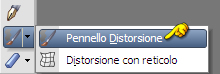

Applica con un piccolo clic veloce il pennello sul naso del coniglio:

25. Modifica/Copia unione.
Torna su Animation.
Modifica/Incolla dopo il fotogramma corrente.
Nota bene: ora hai due fotogrammi: uno con immagine fissa e l'altra con il naso del coniglio che si muove.
Puoi visualizzare l'animazione cliccando sull'icona 
Se il risultato ti soddisfa salva in formato gif.
Se l'animazione non ti piace puoi annullare la tua ultima azione da Modifica/Annulla (oppure cliccando sulla freccia indietro).
Poi torni su psp. Annulla la tua ultima azione (il pennello distorsione).
Applica di nuovo il pennello distorsione.
Modifica/Copia unione.
Torna su Animation.
Modifica/Incolla dopo il fotogramma corrente.
Visualizza/Animazione. Se questa volta il risultato ti piace, salva in formato gif.
Tutorial tradotto da Byllina il 17 aprile 2014
e registrato su TWI

Tradotti Virginia
Home
|